Q&A
【Qwatch】無線LANルーターとの接続方法
- 以下の二通りの方法で行えます。
ご利用の環境に応じて無線の接続設定を行ってください。
1) WPSボタンで設定する方法(通常はこちら)
(参考:WPSとは?)
1. 無線ルーターとカメラの電源を切り、カメラを一旦ルーターの近くに設置します。
2. 無線ルーター→カメラの順に電源を入れます。
3. 無線ルーターのWPSボタンを、ランプが点滅するまで長押しします。

4. カメラ本体のWPSボタンを1秒押します。
■TS-NA230WP、NA220W
動画での説明はこちら。(TS-NA230WP),(TS-NA220W)
※FUNCボタンを、NETWORKランプが橙⇔青に交互点滅するまで約3秒長押しし、NETWORKランプが青点灯になるまで待ちます。最終的にNETWORKランプが消灯した場合は接続に失敗しています。「2.設定画面から設定する方法」をお試しください。

■TS-NS410W、TS-WRLP、TS-WRLA
動画での説明はこちら。(TS-NS410W)、(TS-WRLP,TS-WRLA)
※ステータスランプが点滅したら手を離し、3つのランプが点灯になるまで待ちます。 最終的にステータスランプが消灯した場合は接続に失敗しています。「2.設定画面から設定する方法」をお試しください。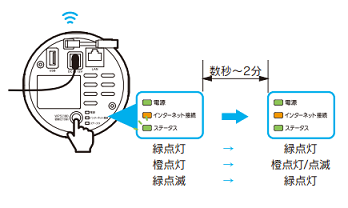
■TS-NS310W、TS-WPTCAM(2)
動画での説明はこちら。(TS-NS310W)、(TS-WPTCAM(2))
※真ん中のACCESSランプが点滅したら手を離し、3つのランプが点灯になるまで待ちます。 最終的にオレンジランプが消灯した場合は接続に失敗しています。「2.設定画面から設定する方法」をお試しください。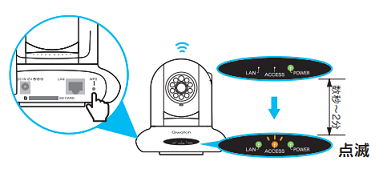
■TS-WRFE
動画での説明はこちら
※WPSボタンをワンプッシュし、インターネット接続ランプが点灯になるまで待ちます。 最終的にインターネット接続ランプが消灯した場合は接続に失敗しています。「2.設定画面から設定する方法」をお試しください。
■TS-WLC2、TS-WLCE、TS-WRLC
動画での説明はこちら(3シリーズ共通)
※オレンジランプが点滅したら手を離し、3つのランプが点灯になるまで待ちます。 最終的にオレンジランプが消灯した場合は接続に失敗しています。「2.設定画面から設定する方法」をお試しください。
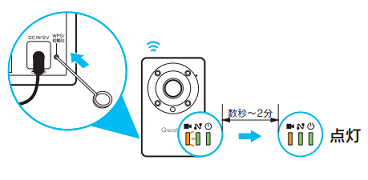
■TS-WLCAM
※緑ランプが点滅したら手を離し、緑ランプが点灯になるまで待ちます。最終的に緑ランプが消灯した場合は接続に失敗しています。 「2.設定画面から設定する方法」をお試しください。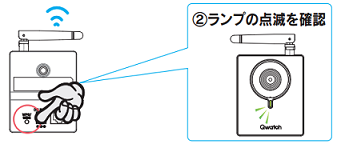
2) 設定画面から設定する方法
無線LANルーターとカメラをLANケーブルで接続して、設定画面から無線設定を行います。
ご利用の製品により、以下の内容を参考としてください。
・TS-NA230WP
・TS-NA220W
・TS-NS410W
・TS-NS310W
【他の製品はこちら】
▼ TS-WRLP、TS-WRLA
次のFAQまたはこちらの動画を参考に設定してください。
パソコンで設定、スマホ/タブレットで設定
▼ TS-WRFE
こちらの「Q1」を参考に設定をお試しください。
▼ TS-WLC2、TS-WLCE、TS-WRLC、TS-WPTCAM(2)、TS-WLCAM
次のFAQまたは動画を参考に設定してください。
パソコンで設定、スマホ/タブレットで設定
・TS-WLC2,TS-WLCEの動画:こちら
・TS-WRLCの動画:こちら
・TS-WPTCAM(2)の動画:こちら
・TS-WLCAMの動画:こちら
| Q&A番号 | 19994 |
|---|---|
| このQ&Aの対象製品 | TS-NA220 TS-NA220W TS-NA230WP TS-NS110W TS-NS210 TS-NS310W TS-NS410W TS-PTCAM TS-PTCAM/POE TS-WLC2 TS-WLC2/CM TS-WLCAM TS-WLCAM/V TS-WLCE TS-WLCE/CM TS-WPTCAM TS-WPTCAM2 TS-WRFE TS-WRLA TS-WRLC TS-WRLP |
このページのQRコードです。
スマホのカメラで読み取ることで、スマホでFAQを見ながらパソコンの操作ができます。


 商品一覧
商品一覧


